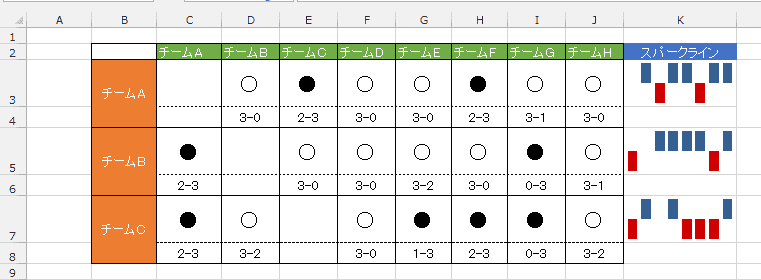勝ちと負けをグラフ化する機能ですが、一般に作成する勝敗表と組み合わせるのがちょっと面倒な気がします。
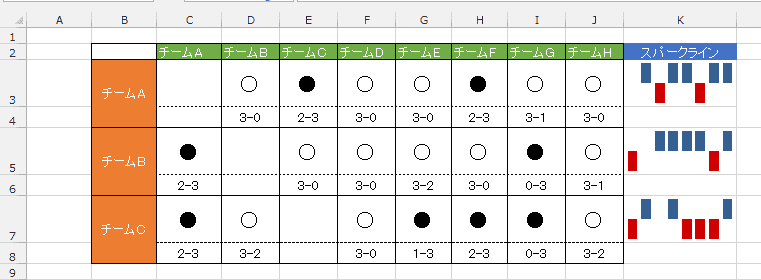
- セットの取得数は4、6、8行目に文字列で入力します。
例えば、 3-1 なら '3-1 と頭にアポストロフィを入力します。Excelでは3-1と入力すると日付に変換されるのを防止しています。 - 勝敗を○ と ● で表示しています。
文字の○ と ● ではスパークラインが作成できません。
そのため小細工をします。
D3セル では =IF(LEFT(D4)-RIGHT(D4)>0,1,-1) と入力しています。
勝った場合は 1となり、負けた場合は -1 となるような数式を作成しました。
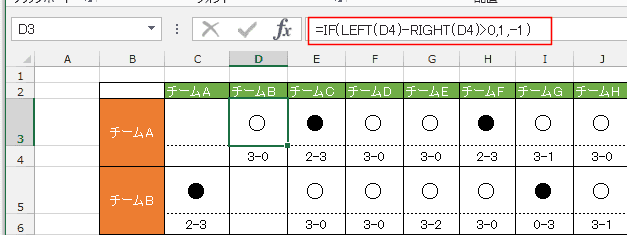
- このままでは 1または-1といった数値が表示されますので、表示形式で表示を変えます。
表示形式で[ユーザー定義]を選択して、 [=1]"○";[-1]"●";G/標準 と入力しています。

- これでスパークラインが作成できる勝敗表ができました。
スパークラインを挿入するセル K3:K8セルを選択します。
[挿入]タブの[スパークライン]グループの[勝敗]をクリックします。
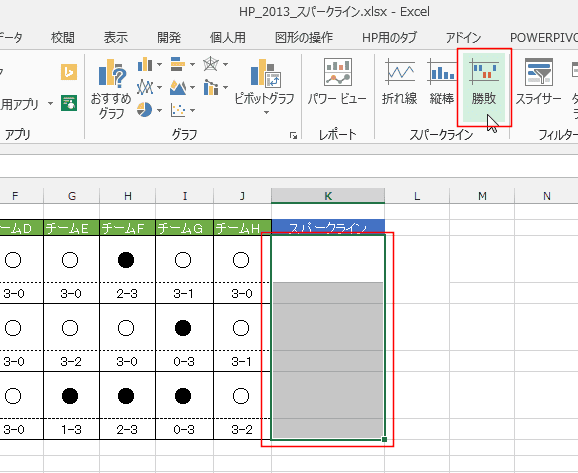
- データ範囲に C3:J8 と入力します。

- 勝敗のスパークラインが作成できました。